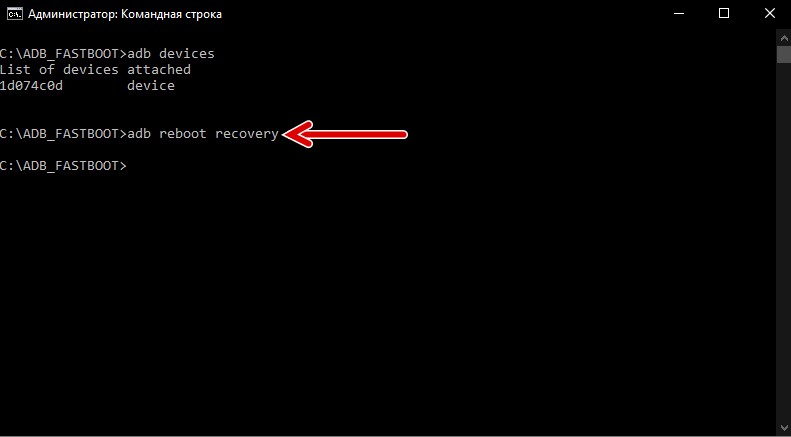Все гаджеты рано или поздно ломаются, и смартфоны не являются исключением. На самом деле, телефоны могут быть исключительно хрупкими – иногда просто достаточно их уронить, чтобы они стали бесполезными или сильно поврежденными. Но даже если телефон никогда не роняли, есть еще масса вещей, которых может с ним приключиться. Одна из них — это когда в один не прекрасный момент кнопка блокировки экрана прекращает функционировать, и тогда вы оказываетесь просто не в состоянии заблокировать или разблокировать его.

Очевидно, что все не так плохо с телефонами, у которых есть физическая кнопка возврата, такая как присутствует у значительного большинства телефонов на базе Android. Клавиша Home может также использоваться, чтобы разбудить телефон. Телефоны, которые могут быть разблокированы двойным нажатием на экран, прекрасны также. Но телефоны, которые испытывают недостаток последней функции и имеют емкостные или экранные навигационные кнопки, становятся столь же функциональными, как картофелина, как только их кнопка блокировки прекращает работать. Однако, есть несколько вещей, которые можно сделать, чтобы исправить ситуацию.
Шаг 1: Разблокируйте свой телефон
Есть несколько способов снять блокировку телефона, не полагаясь на его кнопку питания. Нужно сделать, чтобы кто-то вызвал вас – в большинстве случаев, это включит экран и даст вам контроль над телефоном. Как только телефон заработает, вы можете приступить ко второму шагу. Альтернативный вариант: подключите свой телефон к зарядному устройству. Это включит экран и позволит вам получить доступ к устройству. Если у вашего телефона есть физическая кнопка камеры, удерживайте ее. Это должно запустить ваше приложение для камеры, которое вы можете просто закрыть и использовать другие функции телефона.
ПРИМЕЧАНИЕ: Если кнопка блокировки застревает, как будто она постоянно придавливается, хорошенько встряхните телефон, только не ударьте его ни обо что. Если повезет, кнопка отойдет и станет работать нормально. Избегайте полного выключения телефона, потому что тогда вы не будете в состоянии снова включить его без рабочей кнопки питания.
Теперь, когда телефон работает, вы можете заменить кнопку блокировки экрана одним из специальных приложений.
Шаг 2: Выбор приложения
Существует целый ряд приложений, которые позволят вам переназначить функцию блокировки с неисправной кнопки. Вы можете без труда подобрать любое приложение, которое максимально подойдет именно под ваши нужды. Вот самые популярные и эффективные из них:
1) Power Button to Volume Button.

Это приложение переназначает кнопку блокировки на кнопку громкости. Оно совместимо с подавляющим большинством телефонов на Андроиде и не требует рут-прав. Программа абсолютно бесплатна, поэтому вы сможете всегда пользоваться ей.
2) Gravity Unlock.

Данное приложение также отлично поможет в случае неисправности кнопки блокировки экрана. Оно автоматически определяет ваше положение руки и разблокирует телефон, если вы держите его, будто хотите использовать. Программа нормально работает с большинством телефонов, хотя с некоторыми моделями могут возникать затруднения.
3) Shake Screen On Off.

Данное приложение разблокирует телефон, когда вы хорошо встряхиваете его. Программа автоматически анализирует ситуацию, предотвращая случайные и нежелательные разблокировки, когда телефон может встряхнуться в вашей сумке, например.
Шаг 3: Найдите постоянное решение
Все вышеназванное, хотя и будет в большинстве случаев эффектным, все же является временным решением, а не постоянным. Будет лучше, если вы обратитесь в сервисный центр, если у вашего телефона неисправна кнопка блокировки экрана.
Что делать если заела кнопка включения на телефоне?
Как включить телефон если запала кнопка включения? Если подключение телефона к USB-порту не помогло, попробуйте выполнить следующие действия:
- Нажмите обе кнопки громкости (увеличение громкости и уменьшение громкости) одновременно.
- Если экран загорится и появится команда: Старт/Перезагрузить (перезагрузить систему сейчас), выберите этот вариант, и телефон включится.
- Сколько стоит поменять кнопку включения на телефоне?
- Как можно включить телефон без кнопки питания?
- Как выключить телефон если кнопка не работает?
- Как включить телефон с помощью кнопки громкости?
- Как экстренно включить телефон?
- Как сделать идеальную кнопку?
- Сколько стоит починить кнопки на телефоне?
- Можно ли переназначить кнопку включения?
- Как перезапустить телефон если не работает кнопка?
- Как включить телефон самсунг если не работает кнопка включения?
- Как включить телефон андроид?
- Что делать если не работает кнопка?
- Как можно выключить телефон?
- Нужно ли отключать телефон на ночь?
- Как включить телефон на расстоянии?
- Как настроить кнопку включения?
- Как включить телефон если не работает кнопка включения Редми?
- Сколько стоит починить кнопку включения на самсунге?
- Сколько будет стоить починить кнопку на айфоне?
- Сколько стоит замена кнопки включения на телефоне Xiaomi?
- Как включить Хонор если не работает кнопка включения?
- Как выключить телефон Xiaomi если не работает кнопка включения?
- Как можно перезагрузить телефон?
- Как выключить телефон если не реагирует?
- Где находится кнопка Reset на телефоне?
- Какой кнопкой отключить телефон?
- Как называется кнопка включения и выключения?
- Как включить экранные кнопки на андроид?
- Как настроить кнопку включения на андроид?
- Как включить Samsung Если не работает кнопка включения?
Сколько стоит поменять кнопку включения на телефоне?
Стоимость замены кнопки включения телефона
| Услуги | Цена |
|---|---|
| Замена кнопки включения (блокировки) телефона | 545 р. |
| Замена передней (фронтальной) камеры телефона | 990 р. |
| Замена задней (основной) камеры телефона | 990 р. |
| Ремонт телефона после воды | 890 р. |
Как можно включить телефон без кнопки питания?
Как включить телефон без кнопки включения:
- Не работает кнопка питания?
- Проще всего пробудить телефон сканером отпечатком пальцев
- Двойное постукивание по экрану включает смартфоны с AMOLED-экранами
- Многие смартфоны поддерживают Raise to Wake.
- Подключить смартфон к зарядке — верный способ пробудить его
Как выключить телефон если кнопка не работает?
Проведите пальцем по экрану сверху вниз. Затем сделайте это снова. Коснитесь значка включения и выключения. Выберите Перезагрузить.
Как включить телефон с помощью кнопки громкости?
Клавиша громкости
Иногда смартфон или планшет можно включить только лишь с помощью кнопки уменьшения громкости. Для этого нажмите её и не отпуская подключите к компьютеру с помощью USB кабеля. Не отпуская кнопку после того, как вы подключили смартфон дождитесь появления на его экране «признаков жизни».
Как экстренно включить телефон?
Как принудительно перезагрузить смартфон на Android
Нажмите одновременно на кнопку питания и клавишу уменьшения громкости и удерживайте их 10–15 секунд. В случае успеха аппарат перезагрузится автоматически или отобразит на экране меню, в котором вам нужно будет выбрать команду перезапуска.
Как сделать идеальную кнопку?
Правила дизайна хорошей кнопки:
- Горизонтальные отступы Не стоит делать кнопки слишком узкими или широкими, идеальный отступ для удобного взаимодействия с кнопкой — 32PX с обеих сторон.
- Вертикальные отступы Так же кнопка не должна быть слишком высокой или плоской.
- Шрифт и его размер
- Еще немного правил
Сколько стоит починить кнопки на телефоне?
Цена ремонта старой кнопки 350 рублей, замена кнопки на новую 500 рублей. Цена на ремонт второй и третьей кнопки 250 рублей.
Можно ли переназначить кнопку включения?
Вы можете коснуться кнопок громкости и наушников, чтобы переназначить их и назначить для разных функций или даже запустить свои любимые приложения (я сопоставляю их для запуска Google Assistant). Если есть аппаратная кнопка, которой нет в списке, нажмите «Добавить кнопки», чтобы настроить ее, например, кнопку питания.
Как перезапустить телефон если не работает кнопка?
Удерживайте одновременно кнопки УМЕНЬШЕНИЕ ГРОМКОСТИ и ПИТАНИЕ. Отпустите кнопки, когда телефон завибрирует. Удерживайте одновременно кнопки УВЕЛИЧЕНИЕ ГРОМКОСТИ и ПИТАНИЕ до перезагрузки телефона.
Как включить телефон самсунг если не работает кнопка включения?
Как включить телефон андроид?
Кнопка включения может находиться на одной из боковых граней или сверху смартфона. На большинстве Android-смартфонов — справа, под парой кнопок для регулирования громкости. Нажмите на кнопку и несколько секунд подержите: смартфон включится и на экране появятся заставки ОС Android и производителя устройства.
Что делать если не работает кнопка?
Нажав несколько комбинаций клавиш (в зависимости от модификации клавиатуры), можно решить проблемы. К самым распространенным вариантам относятся Fn+NumLock, FN+Pause, Fn+Win. Помочь может и кнопка с изображением замка. Она присутствует не на всех клавиатурах.
Как можно выключить телефон?
Чтобы выключить телефон, сделайте следующее:
- На телефонах Pixel 5a и более ранних моделях удерживайте кнопку питания в течение нескольких секунд. Затем выберите «Выключить»
- На телефонах Pixel 6 и более поздних моделях нажмите и удерживайте кнопку питания и кнопку увеличения громкости в течение нескольких секунд.
Нужно ли отключать телефон на ночь?
Ведь если выключать и включать гаджет, то он будет разряжаться гораздо быстрее, чем переключаться в авиарежим и обратно для получения новых сообщений. Какой вывод? В отключении смартфона на ночь нет никакой практической пользы. Можно перевести гаджеты в авиарежим или настроить любой сценарий на сообщения и звуки.
Как включить телефон на расстоянии?
Зайти в «Настройки» смартфона. Во вкладке «Личные данные» тапаем на пункт «Безопасность». В появившемся меню выбираем вкладку «Администраторы устройства». Возле пункта «Удаленное управление» ставим флажок, подтверждающий включение функции.
Как настроить кнопку включения?
Введите Панель управления в строке поиска на панели задач и откройте панель управления. Выберите Оборудование и звук. Выберите Настройка функций кнопок питания. Настройте параметры Действие при нажатии кнопки питания или При закрытии крышки в разделе Настройки кнопки питания и крышки.
Как включить телефон если не работает кнопка включения Редми?
Сколько стоит починить кнопку включения на самсунге?
Ремонт за 15-30 минут от 490 р.
Сколько будет стоить починить кнопку на айфоне?
Процедура обойдется от 3000 (для iPhone 6) до 6000 (для iPhone  рублей.
рублей.
Сколько стоит замена кнопки включения на телефоне Xiaomi?
Замена кнопки включения телефонов Xiaomi Redmi 9 — цена От 890 руб.
Как включить Хонор если не работает кнопка включения?
Как выключить телефон Xiaomi если не работает кнопка включения?
Зажмите вместе клавиши увеличения громкости и блокировки, а затем удерживайте их до момента появления надписи на дисплее. Далее отпустите клавишу блокировки.
Как можно перезагрузить телефон?
Для этого нажмите одновременно кнопку увеличения громкости и кнопку питания и удерживайте их приблизительно 15 секунд (или пока телефон не начнет вибрировать). Телефон должен сразу перезагрузиться. Это безопасный и быстрый способ перезагрузить устройство без потери и удаления данных.
Как выключить телефон если не реагирует?
Выключить смартфон без экрана возможно при помощи перехода в режим восстановления. Для этого на большей части моделей нужно нажать комбинацию клавиш «Убавление громкости» и «Питание». Для телефонов Huawei, ASUS, Sony и Xiaomi требуется зажимать «Прибавление громкости» и «Питание».
Где находится кнопка Reset на телефоне?
Нажатие скрытой кнопки Reset
На старых или недорогих мобильных устройствах (особенно на планшетах) есть кнопка принудительного сброса под булавку в виде маленького отверстия на корпусе. Внимание! Не перепутайте её отверстие с микрофоном! Рядом должна быть надпись «Reset» или «Power OFF».
Какой кнопкой отключить телефон?
Оказалось, что в Android 12 будет два способа отключить телефон. Первый — одновременное нажатие кнопок питания и громкости, чтобы получить доступ к специальному меню, где можно выбрать выключение. Второй — сказать голосовому помощнику «Выключи телефон» («Power off»).
Как называется кнопка включения и выключения?
Тумблеры (Toggle switches) — это цифровые переключатели вкл. / выкл.
Как включить экранные кнопки на андроид?
Что делать, если вы используете более раннюю версию Android:
- Откройте настройки телефона.
- Выберите Система Жесты Коснуться кнопки главного экрана и провести вверх.
- Включите или отключите параметр Коснуться кнопки главного экрана и провести вверх. Когда параметр включен, активируется навигация с помощью двух кнопок.
Как настроить кнопку включения на андроид?
Шаг 1. Настройте действия для быстрого включения специальных возможностей:
- Откройте настройки устройства.
- Нажмите Специальные возможности.
- Выберите приложение.
- Настройте быстрое включение функции специальных возможностей, например TalkBack или Увеличение.
- Выберите способ быстрого включения:
- Нажмите Сохранить.
Как включить Samsung Если не работает кнопка включения?
Ответить
- Где находится кнопка Reset на телефоне?
- Как включить телефон андроид?
- Как включить телефон если запала кнопка включения?
- Как включить телефон на расстоянии?
- Как включить телефон с помощью кнопки громкости?
- Как включить экранные кнопки на андроид?
- Как выключить телефон Xiaomi если не работает кнопка включения?
- Как выключить телефон если кнопка не работает?
- Как выключить телефон если не реагирует?
- Как можно включить телефон без кнопки питания?
- Как можно выключить телефон?
- Как можно перезагрузить телефон?
- Как называется кнопка включения и выключения?
- Как настроить кнопку включения на андроид?
- Как настроить кнопку включения?
- Как перезапустить телефон если не работает кнопка?
- Как сделать идеальную кнопку?
- Как экстренно включить телефон?
- Какой кнопкой отключить телефон?
- Можно ли переназначить кнопку включения?
- Сколько будет стоить починить кнопку на айфоне?
- Сколько стоит замена кнопки включения на телефоне Xiaomi?
- Сколько стоит поменять кнопку включения на телефоне?
- Сколько стоит починить кнопки на телефоне?
- Сколько стоит починить кнопку включения на самсунге?
- Что делать если не работает кнопка?
- Как наладить сломавшуюся кнопку питания?
- Телефон находился в выключенном состоянии
- Телефон был включен до “поломки”
- Радиолюбительский метод решения
- Видеоматериал
Абсолютно любой смартфон не застрахован от неожиданной поломки. И речь идет не про зависания, лаги и глюки операционной системы, мы говорим о случайных механических воздействиях, которые способны привести к нежеланным последствиям. Нередко случаи, когда упавший телефон разбивался вдребезги, но чаще всего устройство просто получает новый дефект, который необходимо устранить. Иногда у девайса просто ломается кнопка питания. Такие случаи не требуют замены устройства, поскольку последствия можно устранить собственными силами. Но как починить кнопку включения на телефоне, ведь телефон не сильно-то и пострадал, но теперь его невозможно использовать. Что делать если на андроиде запала, сломана, не нажимается, западает кнопка где блокируется телефон,
Если вам “удалось” уронить свой гаджет так, чтобы весь удар пришелся только на кнопку питания, то все не так уж и плохо. Но если в этот момент телефон был выключен, то могут возникнуть еще несколько вопросов. Как включить телефон при неисправной кнопке питания? На все эти и другие вопросы поможет ответить данная статья.
к содержанию ↑
Как наладить сломавшуюся кнопку питания?
В основном, повреждения девайса вызваны падениями с ощутимой высоты или попаданием воды и других жидкостей на поверхность смартфона.
Важно! Если причиной стало именно попадание жидкости, не удастся обойтись без специальных мер, даже в том случае, если телефон вроде бы исправно в данный момент работает. Почему? Ответ и способы решения проблемы ищите в нашей отдельной статье «Ремонт утопленных телефонов».
Обычно больше всего повреждений получает дисплей телефона, но нельзя исключать и другие поломки. Например, может поломаться кнопка управления питанием. Вроде бы это “мелочь”, но вот включить или разблокировать устройство с таким дефектом вряд ли удастся.
Придется бежать покупать новый телефон? Отнюдь! Попробуйте “запустить” прибор, избегая нажатия пострадавшей кнопки. Методы запуска и последующие действия будут зависеть только от того, включен был телефон или нет. Давайте попробуем разобраться, как отремонтировать кнопку включения на телефоне.
к содержанию ↑
Телефон находился в выключенном состоянии
Конструкция корпусов некоторых устройств может привести к выключению во время падения — аккумулятор попросту вываливается, выбивая крышку. Но ведь необходимость включить телефон никуда не пропадет. А как это сделать при нерабочей кнопке? Если вы собираетесь включить девайс без ее использования, то стоит прибегнуть к одному из способов, что будут описаны ниже.
Использование зарядного устройства
Большинство моделей устройств оснащены функцией автоматического включения во время подключения зарядного устройства, а если ваш смартфон нельзя причислить к таким моделям, то все равно стоит установить провод зарядного устройства. Остается зажать кнопку регулятора громкости, которая обычно находится на боковой панели аппарата. Подобные меры очень часто помогают привести девайс “в чувства”.
Использование компьютера
Данный способ имеет актуальность только в тех случаях, если заряд батареи составляет не менее пяти процентов:
- Берем в руки USB-кабель и подключаем его к телефону.
- Второй конец провода подключаем к компьютеру и дожидаемся загрузки операционной системы на мобильном устройстве.
Важно! Данный способ применим далеко не для всех гаджетов.

Отладка USB
Если до отключения на телефоне была включена функция отладки USB, то нужно установить соединение с персональным компьютером или ноутбуком, и попробовать активировать телефон при помощи командной строки компьютера.
Важно! Заодно не помешало бы поставить на компьютер следующее программное обеспечение — Android Debug Bridge (ADB). С помощью данной утилиты можно управлять мобильником прямиком через командную строку компьютера.
Для этого нужно проделать следующие действия:
- Открываем данный софт.
- Запускаем в нем командную строку и пишем “adb reboot”.
- Экран телефона должен разблокироваться, что дает доступ к функциям смены способа разблокировки смартфона без использования кнопки включения питания.
Важно! Как только вы разберетесь со столь важной кнопкой, уделите внимание внешнему виду вашего гаджета. Если на нем присутствуют все признаки видавшего виды устройства, обязательно воспользуйтесь нашими инструкциями и полезными советами из следующих статей:
- Как убрать царапины с экрана телефона?
- Как убрать царапины с корпуса телефона?
Все еще не знаете, как починить кнопку включения на телефоне? Возможно, вам потребуется информация о других способах включения, с которыми мы познакомимся далее.

к содержанию ↑
Телефон был включен до “поломки”
Если это — ваш случай, то вы большой везунчик. Для того чтобы разблокировать экран телефона, можно попробовать провернуть следующие действия:
- Попробуйте нажать кнопку “Home”.
- Некоторые устройства оснащены функцией разблокировки при помощи двойного нажатия по дисплею. Возможно, ваш телефон относится к числу таких.
- Позвонить по телефонному номеру и перейти в параметры прямо во время разговора.
- Некоторые модели используют кнопку на боковой панели для включения камеры. Если ваш аппарат оснащен таковой, то нажмите на нее и перейдите в параметры через основное меню.
Важно! Если у вас получилось разблокировать устройство, то не забудьте позаботиться о выборе другого способа активации экрана через стандартные настройки своей модели.
Стороннее программное обеспечение для быстрого доступа к разблокировке
Можно воспользоваться сторонним ПО, чтобы не использовать трудные способы запуска телефона. Просто установите одну из следующих программ на свой девайс:
- Gravity Screen — On/off. Данный софт поможет разблокировать дисплей при помощи встроенного гиродатчика. Если телефон стабильно неподвижен, то экран будет всегда выключен и заблокирован. Как только вы возьмете его в руки, экран сразу же загорится.
Важно! Параметризация приложения позволяет выбрать самые удобные настройки для потребностей пользователя.
- Power button to Volume Button. Этот продукт поможет переназначить функции клавиш на вашем аппарате. Можно выставить клавишу регулятора громкости в качестве клавиши питания и блокировки.
- Shake Screen On/Off. Является очень полезным приложением, позволяющем активировать Android легким встряхиваниям. Таким же образом экран гаджета можно и отключить, если вы больше не нуждаетесь в его использовании.
Но все-таки, как починить кнопочный телефон? Предлагаем вам ознакомиться с еще одним интересным способом.

к содержанию ↑
Радиолюбительский метод решения
С выключением и включением мы разобрались досконально. Теперь приступим к самому ремонту. Для этого нужно следовать следующей инструкции:
- Берем в руки отвертку и откручиваем винтики, которые держат корпус телефона.
- Снимаем корпус и пытаемся понять точную причину поломки сломавшейся детали.
- Снимаем кнопку выключения/включения при помощи паяльника.
- Далее нужно обзавестись альтернативной или идентичной деталью. Популярные марки телефонов точно не страдают дефицитом деталей на техническом рынке.
- При помощи паяльника прикрепляем все “лапки” компонента.
- Раз вы уже разобрали устройство, воспользуйтесь также на этом этапе нашими инструкциями, чтобы одновременно почистить разъем для наушников, динамик устройства и микрофон.
- Собираем девайс и проверяем его на работоспособность.
Важно! Старайтесь быть аккуратными при проведении всех вышеперечисленных действий. Если вы приложите лишнюю силу, то рискуете нанести новые повреждения мобильному телефону.
к содержанию ↑
Видеоматериал
Вот мы и разобрали все возможные варианты, с помощью которых вы снова сможете воспользоваться своим смартфоном, даже если он частично неисправен. Будьте впредь бдительнее, и не роняйте дорогие гаджеты!
Поврежденная кнопка питания смартфона может выбить вас из колеи и заставить нести смартфон в ремонт, а то и вовсе покупать новый аппарат. Однако не все так страшно, как может показаться на первый взгляд. В некоторых ситуациях плохая работа кнопки питания может быть чисто программной ошибкой, а не аппаратной и ее можно запросто «вернуть к жизни». Кроме того, также имеется еще и возможность переназначить функциональную клавишу при помощи специальных программ. Обо всех этих способах сегодня и пойдет речь.

Возвращаем кнопке питания работспособность
Как разблокировать устройство Android, когда кнопка питания не работает
Действительно, ведь если вы обнаружите, что кнопка не работает, то вы не сможете разблокировать ваше устройство. Так? Не совсем. Во-первых, вы можете дождаться момента, пока заряд смартфона не упадет до нуля, а затем подключить гаджет к источнику питания. В этом случае при загрузке экран устройства будет включен и вы сможете им воспользоваться. Есть и менее радикальный способ — просто позвонить самому себе или написать сообщение. Это тоже заставит экран включиться.
Как починить кнопку питания самостоятельно
Помните мы говорили, что проблема может быть носить чисто программный характер? В этом может быть повинно какое-то приложение, режим отладки оп USB или «криво» установившееся обновление. В первом случае вам нужно просто выгрузить все программы из памяти и перезагрузить устройство. Во втором — вам потребуется отключить USB-отладку на Android. Для этого откройте приложение «Настройки». И перейдите в пункт «Параметры разработчика». Если вы не видите «Параметры разработчика» в настройках, то не беда. У нас выходил специальный материал на эту тему. Рекомендуем ознакомиться с ним, перейдя по этой ссылке. Теперь найдите USB-отладку и нажмите на нее, чтобы отключить. Перезагружайтесь.
В случае же неверно установленного апдейта, вам потребуется произвести сброс до заводских настроек (или Factory Resret). Для этого откройте «Настройки» и выберите пункт «Восстановление и сброс». Прокрутите список и нажмите на пункт «Сброс настроек». Подтвердите выполнение операции по сбросу настроек, выбрав пункт «Стереть все». Учтите, что это удалит все ваши данные на смартфоне. Так что этот пункт следует применять в последнюю очередь. А чтобы оставаться в курсе последних событий из мира Android, рекомендуем подписаться на наш канал в Телеграм.
Как восстановить функциональность кнопки питания

Меню специальных возможностей заменит некоторые клавиши
Пришла пора воспользоваться специализированным софтом, который поможет вам воспользоваться функциями кнопки питания, если последняя вдруг приказала долго жить. Первая программа, которую хотелось бы посоветовать для этих целей — это Assistive Touch от самой Google. Она поможет вам не только воспользоваться кнопкой питания, но и заменить некоторые другие функциональные клавиши, в том числе кнопки «Назад», кнопки регулировки звука и так далее.
В качестве альтернативы можно рассмотреть Android Accessibility Suite. После его установки вы сможете включить меню специальных возможностей, проследовав в «Настройки» — «Специальные возможности». Приложение добавляет виртуальную панель для ряда важных функций, таких как блокировка экрана, громкость, регулировка яркости, многозадачность и многое другое. В Android 9.0 приложение поставляется в комплекте с ОС, а для более ранних версий вам придется скачать его из магазина Google.
Скачать: Assistive Touch
Скачать: Android Accessibility Suite
Не работает кнопка блокировки (включения) iPhone — Анатомия Поломки
Привет. Пришло время поведать вам свою историю поломки кнопки блокировки iPhone. Вы будете смеяться, но у меня до сих пор старичок iPhone 4S, привезенный сотрудником из Канады. Прослужил мой iPhone уже целых 4 года и до сих пор трудится без нареканий.
Правда был один случай, когда попросту залипла (перестала нажиматься) кнопка POWER и я не мог нормально пользоваться телефоном. Сегодня я расскажу как побороть эту довольно распространенную болезнь. Эта история из серии happy end… Так что читайте статью до конца.
Я был не первым и не буду последним пользователем iPhone, который сталкивается с неработающими кнопками iPhone. При этом бывают случаи отказа как кнопки блокировки (включения) так и кнопок громкости (плюс или минус). А также стОит отметить что ломаются кнопки абсолютно на всех моделях iPhone.
- Как заменить экран iPhone своими руками — инструкция
Что же приводит к их выходу из строя? Однозначный ответь здесь дать сложно… Это может быть падение iPhone на одну из этих кнопок или же сильное нажатие, а может быть и просто брак или некачественно произведенные комплектующие iPhone.
Оказавшись в ситуации когда одна из самых стратегических кнопок iPhone перестала нажиматься, я решил докопаться до сути проблемы и починить кнопку блокировки своими силами. Ну или хотя бы попытаться починить… В следующем параграфе об этом подробней.
Почему не работает кнопка блокировки iPhone
Почему же кнопка блокировки залипает на некоторых менее счастливых устройствах? Ответ кроется в недрах iPhone и связан с “физиологией строения” механизма кнопки.
Сама кнопка (то что мы видим на торце iPhone) сломаться не может так как это просто кусок алюминия. Но вот под кнопкой располагается так называемый шлейф с миниатюрными пружинными контактами, которые и выходят из строя.
На рисунке выше отображен пружинный контакт с маленькой черной пластиковой “пимпочкой” по центру. Вот именно эта самая пимпочка и является причиной всех бед.
Дело в том, что со временем (возможно после сильного нажатия или удара) этот маленький черный бугорок может раскрошиться или отпасть, а без него кнопка функционировать уже не будет.

Вот и вся поломка. Теперь дело обстоит только в способе ремонта. Все зависит от того на сколько вы готовы раскошелиться или возможно сами захотите произвести ремонт.
Временное решение для неработающей кнопки power на iPhone
В интертет выложено много инструкций о том «Как починить кнопку блокировки iPhone…«, но почти все они обманывают пользователей и сводятся к временной замене кнопки программной возможностью iOS.
Видимо купертиновцы изначально знали что проблема с кнопками вполне возможна, и добавили в Настройки > Основные > Универсальный доступ пункт AssistiveTouch.
После активации которого на экране iPhone появляется квадратная кнопка, обладающая множеством функций.

Одна из функций называется «Блокировка экрана» (находится в подкатегории «Аппарат«) и по сути выполняет действие кнопки блокировки iPhone.

Собственно это и есть временное решение, которым многие успешно пользуются. Естественно физическая кнопка все также будет в нерабочем состоянии и для того чтобы ее реально починить читайте следующий параграф.
Ремонт кнопки блокировки iPhone
Напомню что кнопка блокировки перестала нажиматься после того как раскрошился (отвалился и т.п.) маленький пластиковый бугорок… Ну вы помните (смотри фото выше).
Для устранения этой неисправности есть всего два варианта:
- заменить шлейф целиком
- отремонтировать существующий шлейф
Заменить шлейф, на котором располагается кнопка блокировки, можно в сервисном центре, а можно и самому. Если вы достаточно пряморукий и у вас есть необходимые инструменты, можно попытаться сэкономить.
На сайте iFixit.com выложены подробные инструкции с фотографиями по разборке почти всей техники Apple и не только. Купить шлейф для вашей модели iPhone можно в Китае на сайте AliExpress.com (или другом сайте), но из личного опыта могу сказать что запчасть МОЖЕТ прийти изначально нерабочей.
Дело в том что на одном шлейфе с кнопками также располагаются и другие элементы — сенсоры или переключатели.
Видимо с контролем качества у китайцев пока не очень… Так Я купил шлейф для замены кнопок громкости на iPhone 4S сотрудника (у него не работала кнопка “+”).
По инструкции с сайта iFixit.com произвел замену (по времени заняло около 1 часа), и в итоге получил работающую кнопку “+”, но неработающий “-“ и гнездо для наушников.
Благо я не повредил при разборке оригинальный шлейф. Пришлось устанавливать его обратно и прибегнуть к варианту с ремонтом оригинального шлейфа.
Ремонт шлейфа, а точнее пружинного контакта кнопки состоит в восстановлении микроскопического бугорка. Что сделал Я? Я взял острое лезвие и срезал бугорок с китайского шлейфа, а потом приклеил его “суперклеем» на нужное место на оригинальном шлейфе.
Необходимо быть предельно аккуратным и точным в своих движениях, т.к. запчасти действительно ОЧЕНЬ крохотные.
На сайте AliExpress я купил десять пружинных контактов и использую их теперь в качестве доноров для получения пластиковых бугорков.
Таким вот образом я восстановил кнопку power и кнопку громкости “+” в двух разных iPhone 4S. ВНИМАНИЕ: Если вы никогда до этого ничего в своей жизни не ремонтировали, лучше обратитесь к специалистам.
Ну и «фото на коня”… Операция прошла успешно, пациент остался доволен…
Подписывайтесь на обновления с помощью формы ниже. Мы с вами еще и не такие вещи ремонтировать скоро будем. Ну и если вы почерпнули что-то полезное, обязательно поделитесь с друзьями в социальных сетях.
Источник
Не работает кнопка включения на iPhone
время чтения: 3 минуты
Если не работает кнопка включения на Айфоне 5, не стоит паниковать. Для начала следует рассмотреть возможные причины поломки и изучить методы решения, о чем вы узнаете, прочитав эту статью.
Пользователи неоднократно сталкиваются с проблемой включения или выключения устройства, когда заедает кнопка блокировки на Айфон. Ремонт следует осуществлять как можно быстрее, так как от этого зависит функционирование телефона.
Если заедает клавиша выключения, воспользуйтесь простыми хитростями, описанными ниже.

Почему не работает кнопка блокировки iPhone
Суть проблемы кроется в физической составляющей. Если не работает кнопка включения на Айфоне, это означает, что поврежден контакт, располагающий под алюминиевой крышкой.
Выделяют такие причины возникновения неисправности:
- западание запчасти, которая находится сверху;
- физическое повреждение устройства;
- программное обеспечение перестало отвечать;
- короткое замыкание, вызванное попаданием жидкости;
- поломка шлейфа (потребуется замена).
Кнопка блокировки iPhone может сломаться, если при включении или выключении сильно надавливать на поверхность. Чтобы заблокировать телефон, не нужно оказывать большое давление. Использование смартфона возможно и со сломанной клавишей, но это вызовет некоторый дискомфорт.

Включаем виртуальную кнопку Power на iPhone
Чтобы включить или отключить устройство, предоставлен временный метод исправления.
- Перейдите в “Настройки”,
- Выберите “Основные”,
- “Универсальный доступ”,
- AssestiveTouch, включаем функцию.
Появится элемент, который подстраивается под разные жесты.

Одна из функций – выполнение блокировки экрана. Это временное решение проблемы. Физический элемент останется неисправным.
Ремонт кнопки блокировки iPhone
Когда не работает кнопка блокировки на Айфон, можно попробовать самостоятельно починить устройство. Есть два метода:
- установка нового элемента;
- починка старой детали.

Если у вас есть все инструменты, закажите шлейф в магазине и приступайте к работе. Следуйте инструкции:
- При помощи отвертки открутите винты, соединяющие корпус с экраном.
- Используя присоску, аккуратно подденьте дисплей. Снимите его полностью, чтобы получить доступ к внутренним деталям.
- Снимите защитные пластины со старого шлейфа. Отключите его от материнской платы, используя спуджер.
- Замените старую деталь.
- Проведите сборку, следуя описанным шагам.
- Проверьте работоспособность оборудования.

Выполнять процедуру рекомендуется опытным пользователям. В противном случае рекомендуется воспользоваться квалифицированной помощью. Ознакомьтесь с видео:
Когда нужно обращаться в сервисный центр?
Самостоятельное вмешательство, если не работает кнопка блокировки на Айфон, может только навредить. Мастер проведет диагностику и замену детали. Новый шлейф устранит проблему с залипанием клавиши. После процедуры не надавливайте на клавишу, чтобы избежать повторной поломки.
Если клавиша включения сломана, не пытайтесь самостоятельно разбирать устройство. Вы можете повредить важные для работы элементы, из-за чего ремонт станет невозможным. Доверьте дело профессионалам.
Источник
Смартфоны и их комплектующие сегодня довольно долговечны, но и они нередко ломаются. Это часто приводит к тому, что кнопка заедает или вообще не работает. В конечном счете могут возникать сложности с активацией экрана, перезагрузкой и включением устройства. Сейчас в подробностях рассмотрим, как включить телефон, если сломалась кнопка включения.
Можно ли включить телефон без кнопки включения?
Если не работает кнопка блокировки на Android, все равно реально включить практически любой популярный смартфон: Samsung, Xiaomi, Meizu и т. п. Здесь уже придется пользоваться некоторыми хитростями. Вообще-то лучше было бы заменить клавишу, перепаяв ее на новую – это недорогостоящая процедура в сервисном центре. Если ремонт нежелателен, стоит воспользоваться следующими методами активации.

Как включить / выключить Android без кнопки включения?
Можем выделить 4 основных способа, позволяющих включить телефон без кнопки включения:
- при помощи компьютера;
- с использованием зарядного устройства;
- через меню восстановления;
- посредством специальных приложений.
Через компьютер
В ситуации, когда кнопка питания на телефоне поломана и сам гаджет заряжен, можем попробовать эту простую процедуру.
Сломалась кнопка включения на телефоне, как включить:
- Берем USB-кабель и подключаем его одной стороной к компьютеру.

- Противоположный разъем всовываем в смартфон.
Это действие сопровождается определенными реакциями со стороны мобильного устройства, обычно загорается экран. Здесь уже неважно, почему не работает кнопка включения на телефоне, ведь достаточно ввести пин-код или графический ключ, гаджет сразу перейдет в рабочее состояние.
Существует еще один вариант, позволяющий активировать выключенный смартфон. Его обязательным условием является активная функция «Отладка по USB», она должна была быть включенной до поломки устройства. Еще нужен ПК, к которому ранее подключали смартфон.
Как включить выключенный телефон через компьютер:
- Устанавливаем на ПК специальный инструмент ADB.
- Подключаем смартфон к компьютеру через USB-кабель.
- Запускаем программу и вводим cd e:adb, где «е» — корневая директория.
- После обнаружения устройства вводим adb reboot.
Зарядное устройство
Сейчас мы покажем, как включить выключенный телефон без кнопки включения, используя только блок питания с кабелем.
Инструкция:
- Подключаем зарядное устройство к розетке.
- Подключаем кабель от блока питания к смартфону.

- Ждем несколько минут.
- Зажимаем клавиши регулировки громкости.
Не все аппараты включаются сторонними клавишами, но на протестированных девайсах Honor, Lenovo и Asus, все получилось.
Читайте также: Как заряжать новый смартфон первый раз?
Использование Recovery
Способ приводит к перезагрузке (или включению), и он тоже требует использование зарядного устройства. Его особенность в том, чтобы после подключения аппарата к питанию зажать рабочие физические клавиши. Они нередко приводят к переходу в раздел Recovery. Выбрав пункт «reboot system now», смартфон начнет перезагружаться. Метод применим тогда, когда телефон не реагирует на кнопку включения и находится в выключенном состоянии.
Приложения для включения смартфона:
Некоторые приложения позволяют продолжить пользоваться мобильным устройством, абсолютно не взаимодействуя с клавишей включения. Они становятся отличным решением для длительного использования гаджета со сломанной клавишей.
Gravity Screen
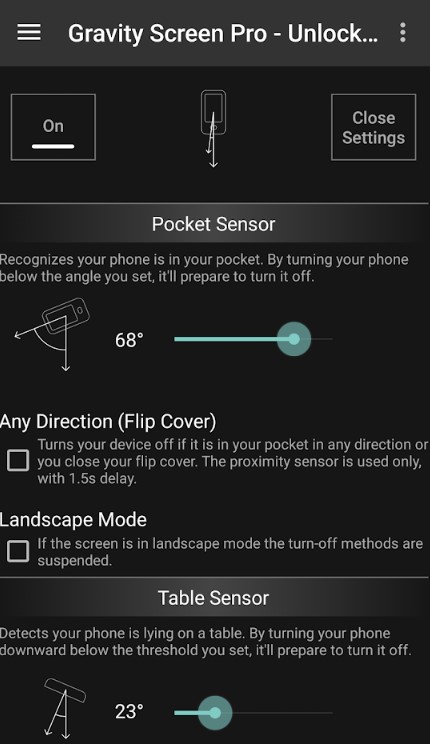
Лучший вариант, как включить телефон без кнопки питания подразумевает использование приложения Gravity Screen. Оно оставляет смартфон с активным экраном на большую часть времени. Дополнительные сенсоры улавливают моменты, когда телефон не используется и автоматически выключают дисплей. Экран гаснет самостоятельно при размещении смартфона на столе, в кармане и т. п. Можем даже настроить блокировку по переворачиванию устройства.
Shake To Lock

Предельно простое приложение, суть которого в том, чтобы включать и выключать экран смартфона встряхиванием. Достаточно потрясти аппаратом и у него зажжется дисплей. Повторное действие приводит к блокировке. Есть также и режим «В кармане», в котором девайс не восприимчив к встряхиванию.
Screen Lock
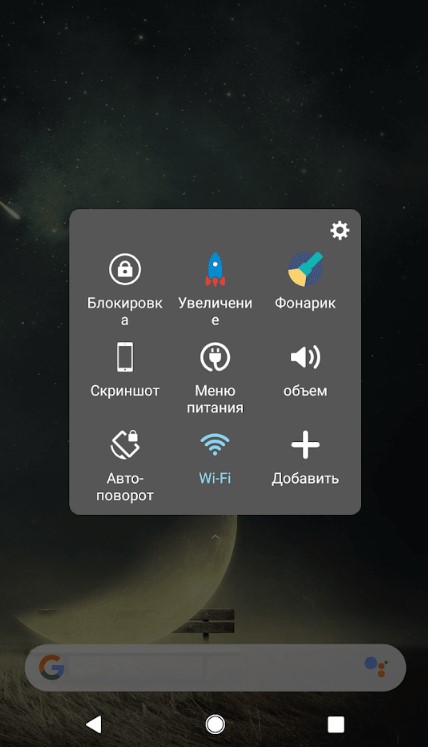
Утилита заменяет физические кнопки программными. Она размещает на экране специальный замок, касание к которому разблокирует и блокирует работу дисплея. Помимо базовой функции, программа умеет создавать и другие виртуальные клавиши.
Волна для разблокировки и блокировки экрана

Следующий удобный вариант работы с экраном без клавиши – проводить рукой перед экраном. Приложение позволяет использовать датчик приближения для управления экраном. Единственная проблема способа в том, что нужно две руки для включения экрана на ходу.
WaveUp
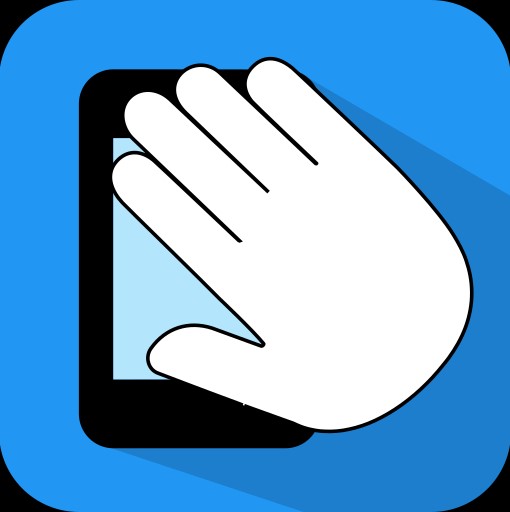
Аналогичное приложение для включения телефона взмахом руки перед датчиком приближения. Принцип работы абсолютно такой же, поэтому в подробном описании не нуждается.
Это все рабочие способы, как запустить телефон без кнопки включения и продолжить им пользоваться, не испытывая существенных неудобств. С помощью приложений, можем полностью исключить необходимость в клавише блокировки.

Задать вопрос
![]()
На корпусе современных смартфонов осталось минимум кнопок. И важнейшей из них, безусловно, является кнопка питания и блокировки экрана. С ее помощи можно вернуть мобильник в рабочее состояние, перезапустить или отключить устройство, заблокировать экран. И если она перестает нормально функционировать, то у владельца телефона сразу же возникают проблемы. В этой статье мы разберем ситуацию, в которой не работает или работает через раз кнопка блокировки (включения) на смартфонах с операционной системой Андроид. А конкретно – на Honor или Huawei.
Решение проблемы
Проблему с этой важной кнопкой усложняет тот факт, что ее правильное функционирование никак не зависит от состояния программного оснащения мобильного телефона. Поэтому исправить ситуацию изменением каких-то настроек не получится.
![]()
Что же делать? Какое может быть решение в этом случае?
В такой ситуации предлагается воспользоваться следующими рекомендациями:
- Увеличить силу давления на клавишу. Вполне возможно, что вы слишком слабо на нее нажимаете. Попробуйте надавать чуть сильнее, но не переусердствуйте, иначе можно действительно ее сломать;
- Временно снимите защитный чехол, если он используется. Если проблема решена, то причина именно в этом варианте защиты телефона. Возможно, используется неподходящий чехол стороннего производителя. Кстати, некоторые варианты подразумевают необходимость более сильного нажатия, чем при обычном использовании мобильника. Этот нюанс тоже следует учитывать;
- Визуально осмотрите кнопочку. Вполне возможно, что ее нормальной работе препятствуют какие-либо загрязнения. Например, что-то застрявшее между клавишей и корпусом мешает ей возвращаться в исходное состояние после нажатия. Если вы обнаружили что-то лишнее, аккуратно избавьтесь от грязи, посторонних предметов, подтеков и так далее.
К сожалению, это все, что может сделать обычный владелец мобильника в подобной ситуации. Конечно, если он не обладает специальным инструментом и знаниями, чтобы провести полноценный ремонт. Поэтому, если вышеописанные рекомендации не помогли, то придется нести смартфон в сервисный центр, где за устранение неисправности возьмутся опытные мастера.